在Hyper-V平台上搭建桌面云系统-创新互联
Deskpool 是一款桌面虚拟化管理软件,支持Hyper-V、XenServer等虚拟化平台。Deskpool采用一体化设计理念,把桌面虚拟化所需的组件打包在一个虚拟机镜像中,极大的简化了虚拟桌面部署的难度。Deskpool 2.1版本发布后,一些用户反映Deskpool制作模板的过程比较复杂,耗时较长,并且容易出错。

为了使第一次接触Deskpool的用户能够快速搭建一个演示环境,DeskpoolDeskpool 2.3版本的安装向导引入了“安装Deskpool演示环境”的功能,通过该功能可以在10分钟左右快速的搭建演示环境【注1】。该功能的实现原理为:在安装盘中包含了一个演示环境的配置和桌面模板的备份,安装向导通过Deskpool系统的备份和恢复功能,恢复一个Deskpool的演示环境。本文介绍了使用这种方式快速搭建一个Deskpool演示环境的步骤。
安装包下载地址:
http://pan.baidu.com/s/1eSA3Ray
安装前准备:
1、一台服务器,配置为 :CPU i5 以上,内存 ≥8GB,硬盘最好为 SSD。
2、网络中开启了 DHCP 服务。
3、Deskpool 2.3的安装U盘,或者下载 Deskpool 2.3 安装文件 (解压后的目录名为:DeskpoolInstallV2.3.0)。
简单介绍一下安装程序目录的结构:
F:\DESKPOOLINSTALLV2.3.0 Deskpool 2.3 安装程序目录
├─DeskpoolClient Deskpool for Windows的客户端程序
├─Deskpool Deskpool的安装程序Deskpool_Hyper-V_2012R2_V2_3_0.exe
├─en
├─Documents Deskpool手册
│ ├─EN
│ └─CN
├─7z
├─5nineManager 免费的Hyper-V Server的管理工具,与Hyper-V Server 2012R2配套使用。 Windows Server 2012R2不需要
├─Tools 模板设置工具、U盘启动制作工具、RDP加速包、USB重定向驱动、Windows 7性能优化工具
├─zh
├─Readme 说明文件,说明Deskpool安装需求
├─DemoBackup Deskpool演示环境的备份目录
│ └─win7x86img 演示环境备份的模板文件,3GB
└─Patch
└─Date
步骤一:安装Windows Server 2012R2版本。
Deskpool 2.3安装U盘中集成了 Windows Server 2012R2的安装程序,可以通过该U盘启动,并安装Windows Server 2012R2。
安装 Windows Server 2012R2的过程比较简单,注意几点:
1、选择标准版(带有GUI的服务器)或者 数据中心版本(带有GUI的服务器)。
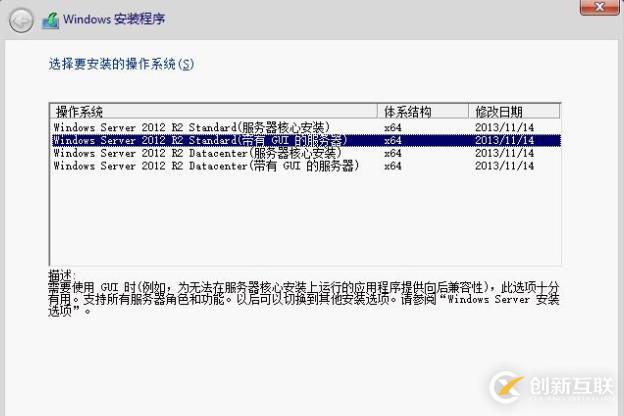
2、选择自定义安装,如果有分区,则删除已有的分区。
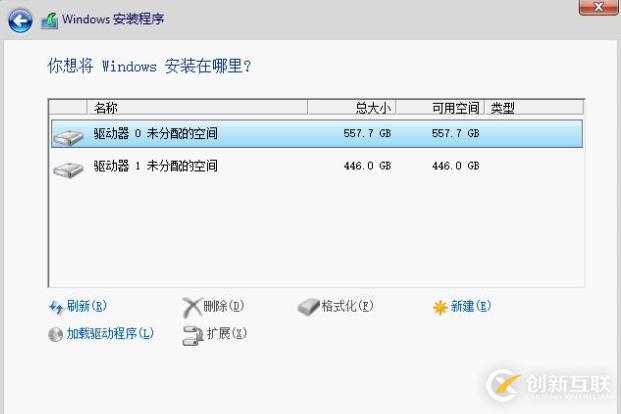
3、安装完成后,需要设置管理员账户的密码。
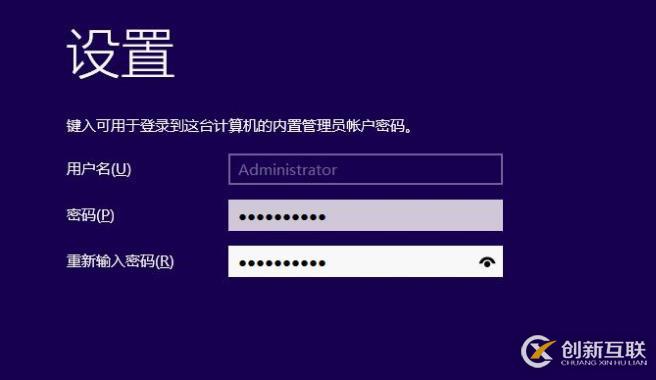
步骤二:安装Hyper-V角色,并创建虚拟交换机。
Deskpool的运行需要Hyper-V角色。Hyper-V角色可以手工通过Windows的“服务器管理”安装,也可以通过Deskpool向导自动安装Hyper-V。
通过“服务器管理”安装的过程如下:
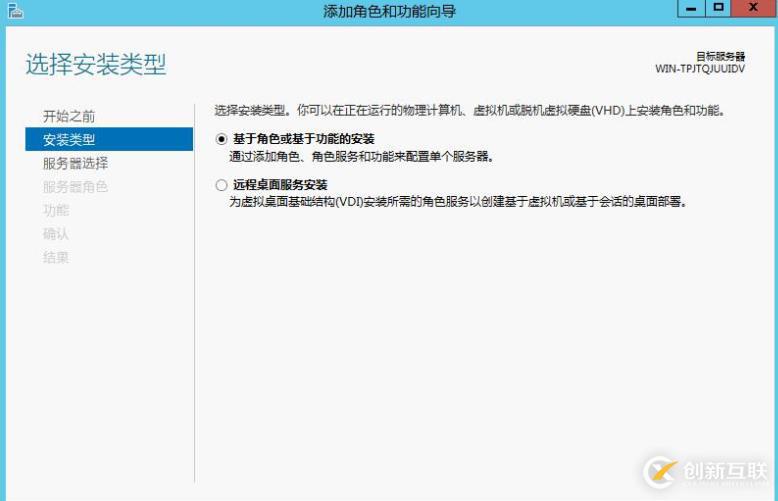
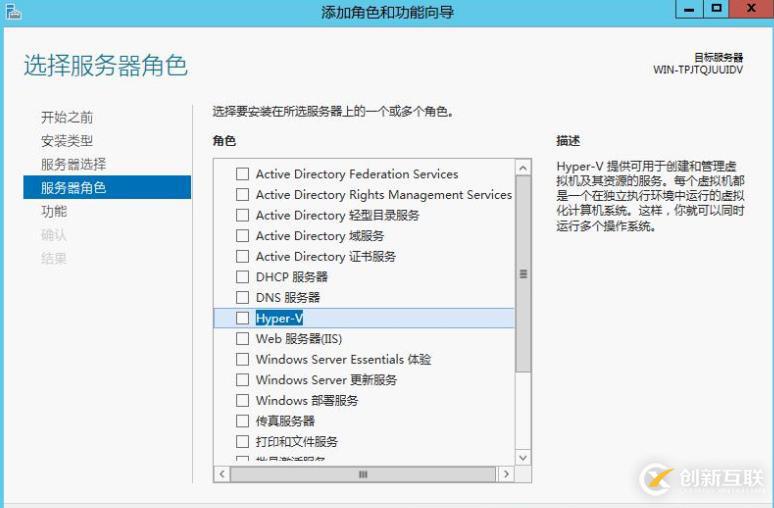
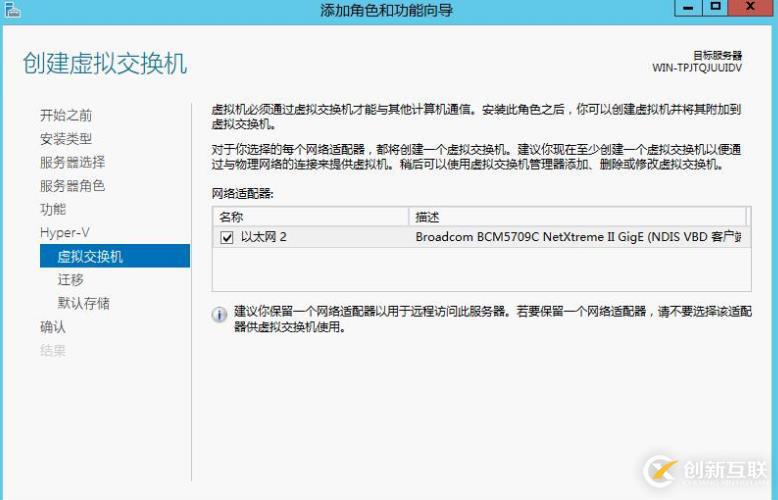
向导执行完毕后,会提示需要重启服务器,服务器重启后,可以完成 Hyper-V角色的安装。
另外也可以通过 PowerShell 脚本安装。 安装命令为: Install-WindowsFeature Hyper-V ,该命令会安装 Hyper-V,但是不会创建虚拟交换机。
步骤三:通过Deskpool 2.3 的安装向导,安装 Deskpool 并恢复一个演示环境。
安装演示环境时,需要恢复一个桌面模板。由于模板的备份文件比较大,如果直接从U盘恢复,速度会相对慢。建议先拷贝到硬盘,然后执行安装向导。本文是把U盘的 DeskpoolInstallV2.3.0拷贝到硬盘D,然后执行安装向导。
1、执行安装向导,选择“安装Deskpool桌面管理系统”、“安装最小化的Deskpool演示环境”。由于第二步已经安装了 Hyper-V角色,所以向导显示已经安装 Hyper-V。选择“下一步”,会启动Deskpool安装程序。
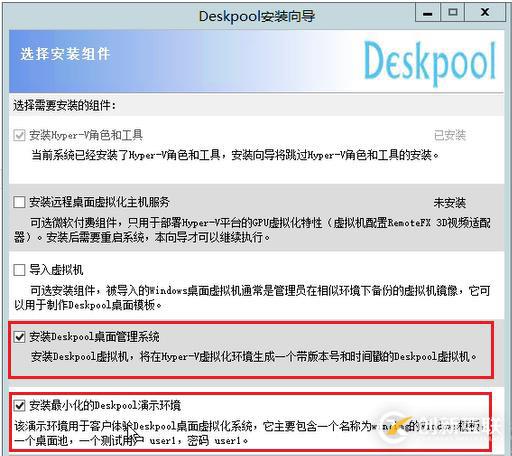
2、选择存储池和虚拟网络。
Deskpool允许创建三个候选的存储池。 在Deskpool配置过程中,具体配置候选存储池的用途。同时为Deskpool管理虚拟机指定虚拟网络。
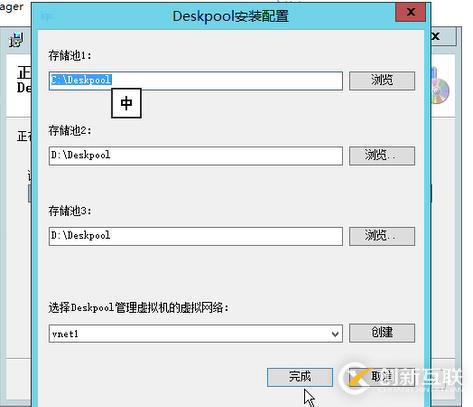
3、Deskpool安装程序执行完成后,安装向导会启动 Deskpool恢复工具,恢复Deskpool的演示环境。
4、恢复Deskpool演示环境成功,提示如下信息。等Deskpool虚拟机启动完毕后,可以登录Deskpool。
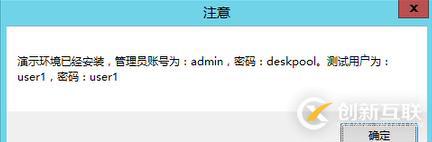
5、登陆演示环境,查看“桌面计算机”,可以看到系统正在创建虚拟桌面,等待创建完毕。
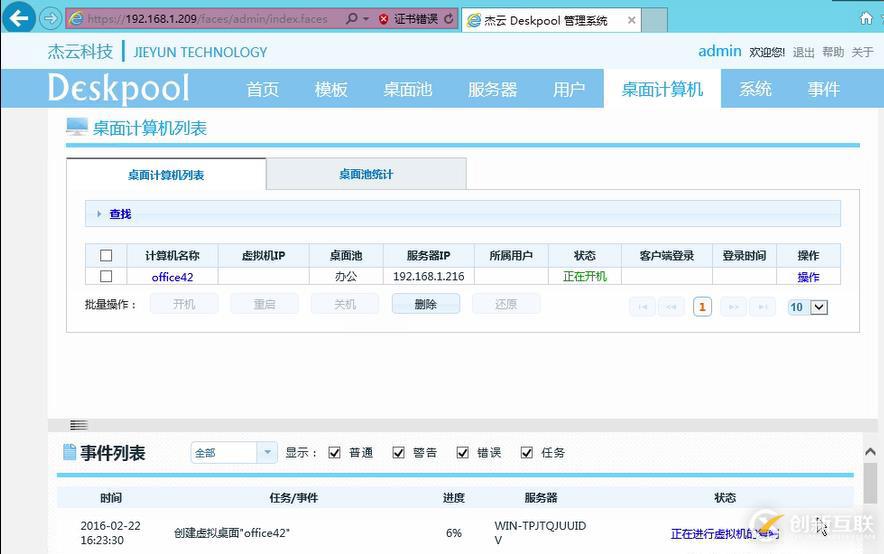
步骤四:通过杰云瘦客户机或者DeskpoolClient连接系统
这里以 DeskpoolClient为例,连接 Deskpool 系统
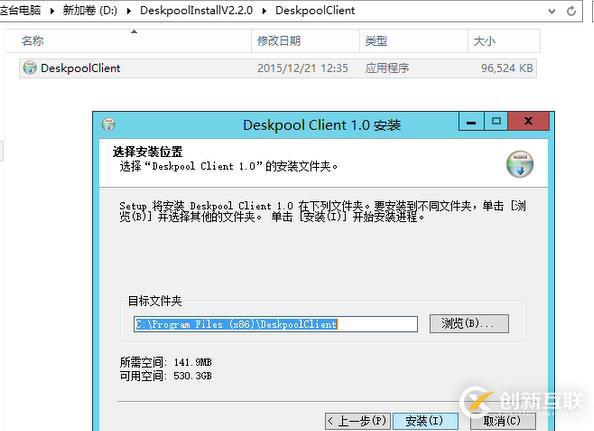
安装完毕后,启动 DeskpoolClient,设置服务器地址为Deskpool的地址。
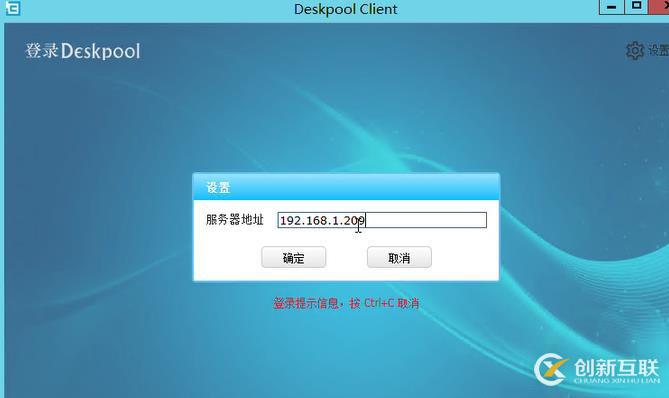
然后以 uesr1 密码 user1登陆,即可连接桌面。
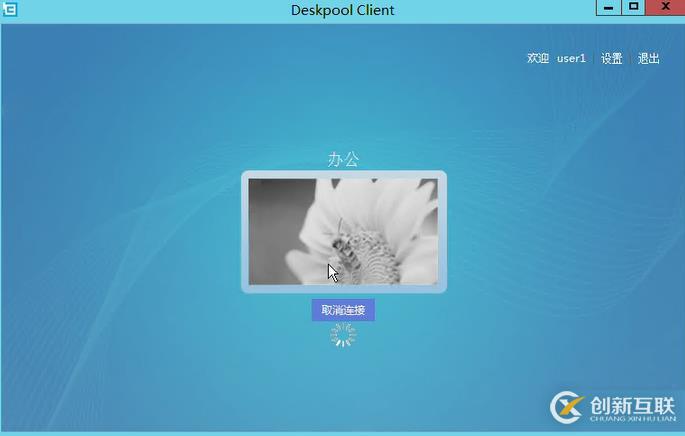
注1:不包含安装Windows Server 2012R2和Hyper-V角色的时间。安装速度与磁盘速度有关系。
另外有需要云服务器可以了解下创新互联cdcxhl.cn,海内外云服务器15元起步,三天无理由+7*72小时售后在线,公司持有idc许可证,提供“云服务器、裸金属服务器、高防服务器、香港服务器、美国服务器、虚拟主机、免备案服务器”等云主机租用服务以及企业上云的综合解决方案,具有“安全稳定、简单易用、服务可用性高、性价比高”等特点与优势,专为企业上云打造定制,能够满足用户丰富、多元化的应用场景需求。
当前文章:在Hyper-V平台上搭建桌面云系统-创新互联
网页链接:https://www.cdcxhl.com/article16/dpcggg.html
成都网站建设公司_创新互联,为您提供企业网站制作、网站内链、动态网站、网站排名、品牌网站制作、面包屑导航
声明:本网站发布的内容(图片、视频和文字)以用户投稿、用户转载内容为主,如果涉及侵权请尽快告知,我们将会在第一时间删除。文章观点不代表本网站立场,如需处理请联系客服。电话:028-86922220;邮箱:631063699@qq.com。内容未经允许不得转载,或转载时需注明来源: 创新互联

- 烟台网站制作通过计算关键词密度避免关键词堆砌嫌疑 2023-01-20
- 网站制作流程有哪些 2021-11-05
- 如何解决北京建站公司长期生存的问题? 2016-08-10
- 微信小程序是用什么语言开发的? 2014-06-06
- 网站制作需要注意的方面 2022-03-17
- 银海企业网站制作要遵守哪些原则? 2021-01-06
- 企业网站制作后把内容做到极致的几种方法 2021-10-05
- 企业网站建设搜索引擎优化软文如何写才能吸引更多用户集体? 2016-12-05
- 成都网站制作浅析怎么能让访客延长浏览时间 2016-10-26
- 企业网站制作吸引蜘蛛来爬行的七大“诱饵” 2021-08-27
- 网站设计建设制作网站设计的目的是什么 2013-07-06
- 文章被收录后还能修改吗 2017-07-10